
Pressemitteilung -
Expertenleitfaden zum Herunterladen beliebiger Facebook-Videos | 5 Methoden
Ist es legal, Videos von Facebook zum Offline-Ansehen zu speichern? Wie kann man beliebige Facebook-Videos herunterladen? In diesem nützlichen Artikel erfahren Sie mehrere zuverlässige Möglichkeiten, Facebook-Videos zu speichern, einschließlich, aber nicht beschränkt auf MiniTool Video Converter.
Facebook bietet eine integrierte Funktion, um Videos und Reels zum späteren Ansehen zu speichern. Bedeutet das, dass Sie diese gespeicherten Videos oder Reels offline ansehen können? Nein, das bedeutet es nicht. Diese Funktion speichert nur die Links zu den Videos in Ihrem Facebook-Konto. Manchmal müssen Sie Facebook-Videos oder Reels offline ansehen. Wie können Sie beliebige Facebook-Videos kostenlos herunterladen? Im Folgenden stelle ich Ihnen 5 professionelle Video-Downloader vor und zeige Ihnen, wie Sie Videos von Facebook speichern können.
Bevor Sie erfahren, wie man beliebige Videos von Facebook herunterlädt, ist es wichtig zu verstehen, ob das Speichern von Videos von Facebook legal ist. Im Allgemeinen gibt es laut den Nutzungsbedingungen von Facebook Einschränkungen, wie Inhalte abgerufen und geteilt werden dürfen. Wenn Sie bestimmte Methoden verwenden, um Videos von Facebook zu speichern, könnten Sie gegen deren Bedingungen verstoßen.
Gleichzeitig empfehle ich Ihnen nicht, die folgenden Methoden zu verwenden, um Facebook-Videos anderer Personen für kommerzielle Zwecke oder Videoneugestaltungen zu nutzen, um das Urheberrecht einzuhalten. Wenn Sie Videos anderer Personen von Facebook verwenden möchten, sollten Sie besser um Erlaubnis bitten, diese zu nutzen. Los geht’s!
5 gute Video-Downloader für Facebook
Die Verwendung eines zuverlässigen Video-Downloaders macht die Download-Aufgabe einfach. Ich habe 5 ausgezeichnete Video-Downloader für Facebook zusammengestellt. Um Ihnen bei der richtigen Wahl zu helfen, stelle ich Ihnen eine umfassende Einführung zu diesen vor. Schauen wir sie uns nacheinander an.
Option 1. MiniTool Video Converter
In den letzten Tagen habe ich verschiedene Video-Downloader ausprobiert. Unter ihnen empfehle ich MiniTool Video Converter am meisten.
Übersicht über MiniTool Video Converter
Mit MiniTool Video Converter können Sie Facebook-Videos ganz einfach erhalten und als 4K- oder sogar 8K-MP4- oder WebM-Videos speichern. Darüber hinaus unterstützt er das Exportieren von Videos im MP3- oder WAV-Format, um nur die Audioanteile der Videos zu genießen. Seine Funktion zum Batch-Download ermöglicht es Ihnen, Videos in großen Mengen und ganze Playlists herunterzuladen. Sie können diesen kostenlosen Video-Downloader verwenden, um verschiedene Online-Videos ohne Wasserzeichen oder Werbung zu erhalten.
Neben der Unterstützung beim Abrufen von Videos von Facebook kann MiniTool Video Converter Ihnen auch beim Speichern von Videos von YouTube, Instagram, TikTok und Twitter helfen. Alles in allem ist MiniTool Video Converter ein guter Video-Downloader für Online-Videos.

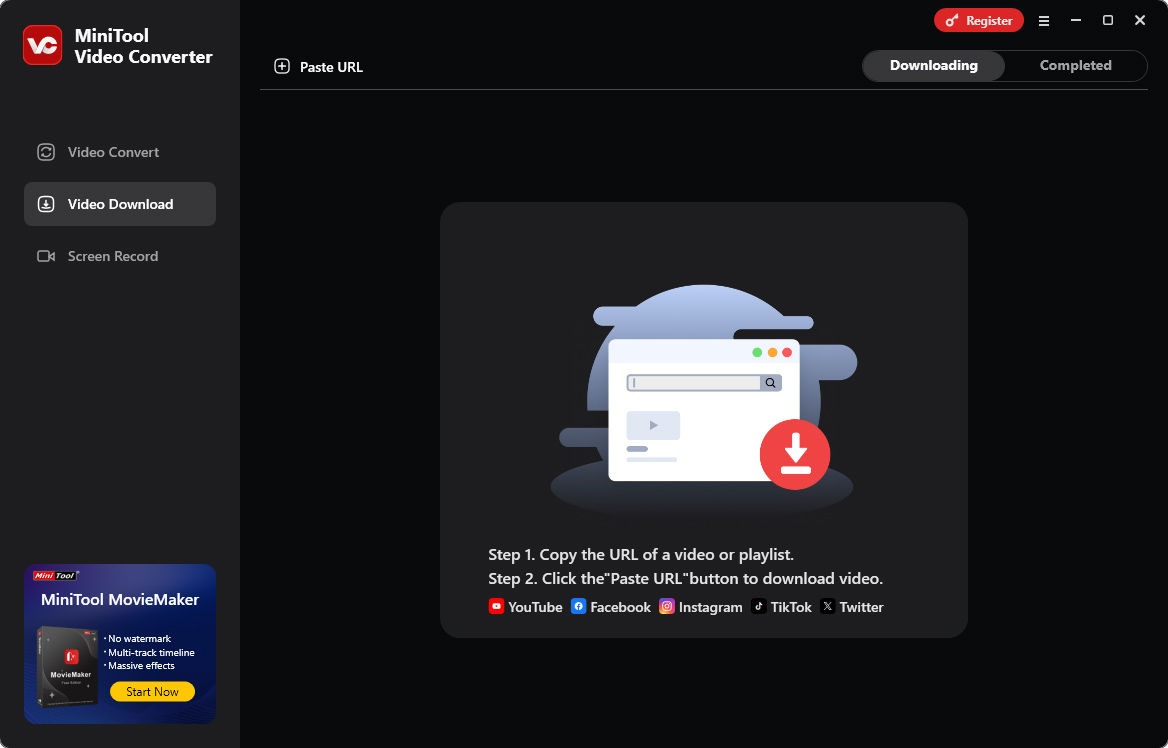
Weitere Hauptfunktionen von MiniTool Video Converter
Neben einem kostenlosen Video-Downloader verfügt MiniTool Video Converter über weitere nützliche Funktionen. Nachfolgend eine Liste zu Ihrer Referenz:
- Er kann Video- und Audiodateien in verschiedenen Formaten konvertieren, einschließlich, aber nicht beschränkt auf MP4, MOV, M4V, MKV, WMV, FLV, AVI, MP3, AAC usw.
- Er kann Audio mit hoher Wiedergabetreue aus Videos extrahieren.
- Er unterstützt die Konvertierung von Videos für Facebook, YouTube, Instagram und Vimeo.
- Er kann Videos in Formate konvertieren, die mit iPad, iPhone, Samsung, Huawei und Android-Geräten kompatibel sind.
- Er bietet erweiterte Optionen zur Änderung der Formatparameter, wie Videocodec, Auflösung, Abtastrate und andere.
- Seine Batch-Konvertierungsfunktion kann bis zu 5 Dateien gleichzeitig konvertieren.
- Er kann alle Aktivitäten auf dem Bildschirm ohne Zeitlimit, Wasserzeichen oder Werbung aufnehmen.
- …
Option 2. Allavsoft
Das zweite nützliche Tool, das ich empfehlen möchte, ist Allavsoft, das sowohl unter Windows als auch unter Mac verfügbar ist. Mit Hilfe von Allavsoft können Sie Filme, Videos und Untertitel von vielen Websites erhalten, einschließlich, aber nicht beschränkt auf Facebook, Spotify, Twitter, Dailymotion, YouTube und SoundCloud. Darüber hinaus können Sie mit Allavsoft mehrere Video-URLs hinzufügen und sie in großen Mengen herunterladen.
Sie können wählen, ob Sie diese Videos und Audios in verschiedenen Formaten speichern und konvertieren möchten, z. B. MP4, AVI, MOV, VOB, TS, MP3, M4A und WAV. Die intuitive Benutzeroberfläche von Allavsoft ermöglicht es Ihnen, in kurzer Zeit zu erlernen, wie man es benutzt. Sie können es verwenden, um beliebige Facebook-Videos einfach zu speichern. Es handelt sich jedoch nicht um eine völlig kostenlose Anwendung. Die kostenlose Testversion bietet nur begrenzte Funktionen.
Option 3. 4K Video Downloader
Wie kann man beliebige Videos von Facebook speichern? 4K Video Downloader ist ebenfalls eine gute Wahl. Er ist verfügbar unter Windows, macOS, Linux, iOS und Android. Er unterstützt das Speichern von Videos von Facebook, YouTube, Vimeo, TikTok, Twitch und anderen Websites. Außerdem bietet er viele Auflösungen von 720P bis zu 4K und sogar 8K. Bevor Sie ein bestimmtes Video herunterladen, können Sie Ihre Präferenz für das Ausgabeformat, die Auflösung und den Zielordner voreinstellen. Darüber hinaus ist seine Benutzeroberfläche sauber und intuitiv.
4K Video Downloader ist kein völlig kostenloses Tool. Mit der kostenlosen Version können Sie nur 10 Videos herunterladen. Um unbegrenzt viele Videos von Websites zu speichern, müssen Sie ein Abonnement für 4K Video Downloader erwerben. Darüber hinaus sind erweiterte Funktionen wie Batch-Download und das Speichern privater Videos nur für zahlende Nutzer verfügbar.
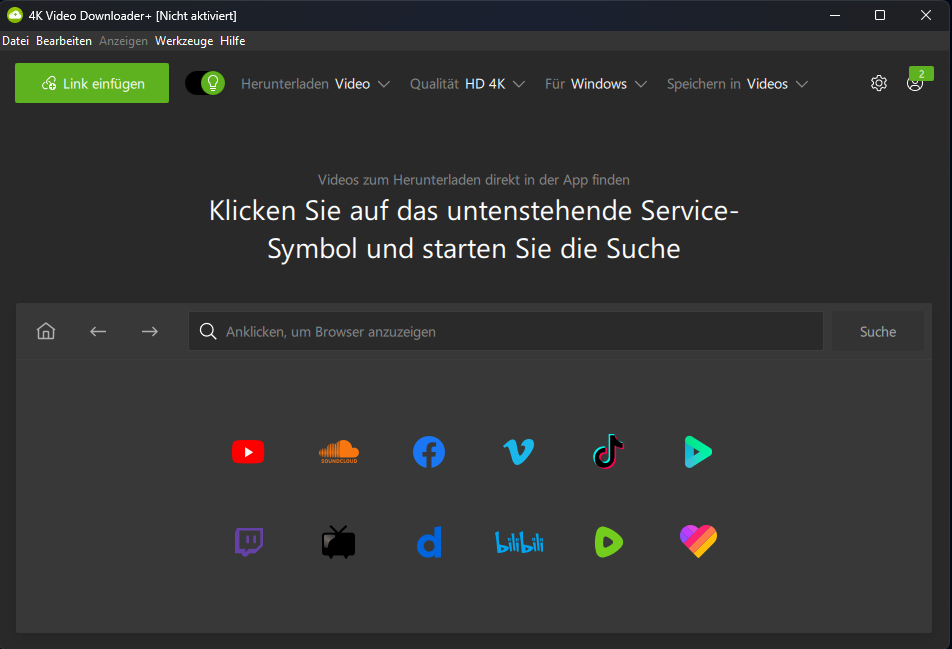
Option 4. Online Video Downloader auf viddown.net
Die oben genannten 3 Tools erfordern einen Download und eine Installation. Wenn Sie nur über begrenzten Speicherplatz auf Ihrem Gerät verfügen und keine Programme herunterladen oder installieren möchten, können Sie Online-Tools ausprobieren. Hier möchte ich den Online Video Downloader auf viddown.net empfehlen. Er funktioniert in den meisten gängigen Browsern wie Chrome, Edge, Safari, Firefox und Opera. Er ermöglicht es Ihnen, beliebige Facebook-Videos oder Reels kostenlos herunterzuladen. Darüber hinaus fügt er keine Wasserzeichen zu gespeicherten Videos hinzu.
Zusätzlich zum Abrufen von Videos von Facebook unterstützt der Online Video Converter auf viddown.net das Speichern von Reels und Fotos von Instagram sowie das Abrufen von Videos von Twitter, Facebook, TikTok und Vimeo. Außerdem können Sie damit das Vorschaubild des Videos herunterladen.
Online Video Downloader auf viddown.net ist ein gutes Tool, um Videos und Reels von Facebook zu speichern. Er eignet sich sehr gut für Anfänger. Auch wenn es mein erstes Mal war, konnte ich schnell und einfach lernen, wie man ihn benutzt.
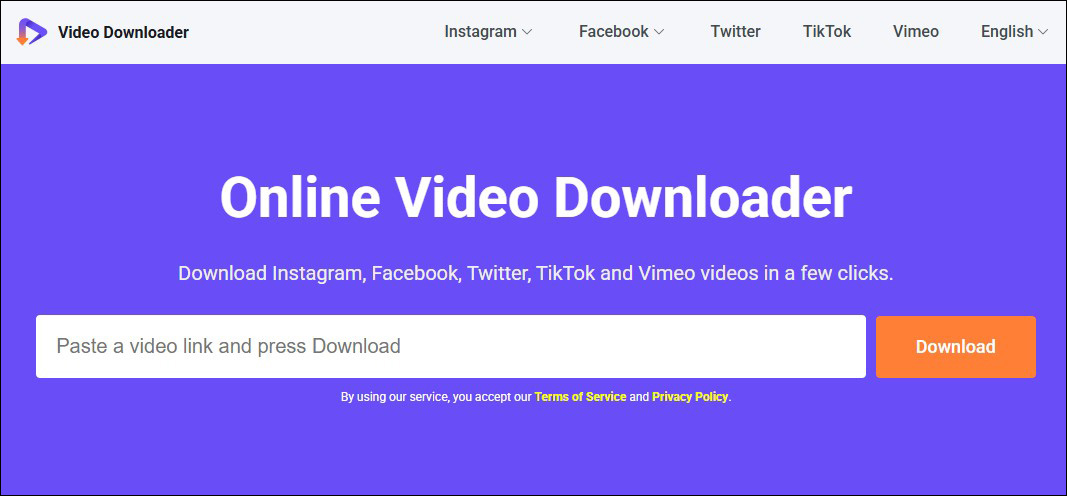
Option 5. SaveFrom.net
Der letzte Video-Downloader für Facebook, den ich vorstellen möchte, ist SaveFrom.net. Es handelt sich um ein Online-Tool, das in allen wichtigen Browsern wie Chrome, Firefox, Safari und Opera funktioniert. Darüber hinaus bietet SaveFrom.net eine Chrome-Erweiterungsversion, die eine reibungslose Integration in Ihren Browser für sofortige Download-Funktionen ermöglicht.
Sie können SaveFrom.net auf Ihrem Desktop- und Mobilgerät verwenden, um Videos von Facebook zu speichern. Damit können Sie beliebige Facebook-Videos als MP4-Dateien in SD-, HD-, FullHD-, 2K- oder 4K-Auflösung herunterladen. Wenn Sie Videos und Musik von Instagram, Twitter, SoundCloud, Dailymotion, Threads oder YouTube erhalten möchten, kann SaveFrom.net auch Ihre Bedürfnisse erfüllen. Im Gegensatz zum Online Video Downloader auf viddown.net enthält die Benutzeroberfläche von SaveFrom.net Werbung.
Wie kann man Videos von Facebook speichern (Auf dem Desktop)
Aus der obigen Einführung geht hervor, dass jeder Video-Downloader Vor- und Nachteile hat. Sie müssen den passenden je nach Ihren Bedürfnissen und Vorlieben auswählen. Unter ihnen halte ich den MiniTool Video Converter für den besten. Daher verwende ich den MiniTool Video Converter als Beispiel, um Ihnen zu zeigen, wie man ein Video von Facebook auf dem Desktop speichert.
Schritt 1. Holen Sie sich den MiniTool Video Converter
Klicken Sie auf die Schaltfläche unten, um das Installationspaket des MiniTool Video Converter zu erhalten. Folgen Sie dann den Anweisungen auf dem Bildschirm, um ihn auf Ihrem Computer zu installieren. Sobald er installiert ist, starten Sie dieses kostenlose Programm.
Schritt 2. Kopieren und Einfügen der URL des gewünschten Facebook-Videos
Gehen Sie zu Facebook, suchen Sie das Video, das Sie herunterladen möchten, und kopieren Sie dessen URL.
Gehen Sie dann zurück zum MiniTool Video Converter und wechseln Sie vom Reiter Video konvertieren zum Reiter Video herunterladen. Klicken Sie auf die Option URL einfügen, fügen Sie die kopierte Facebook-Video-URL in das Pop-up-Feld ein und klicken Sie auf die Schaltfläche Herunterladen. Dann wird das Programm die URL analysieren.
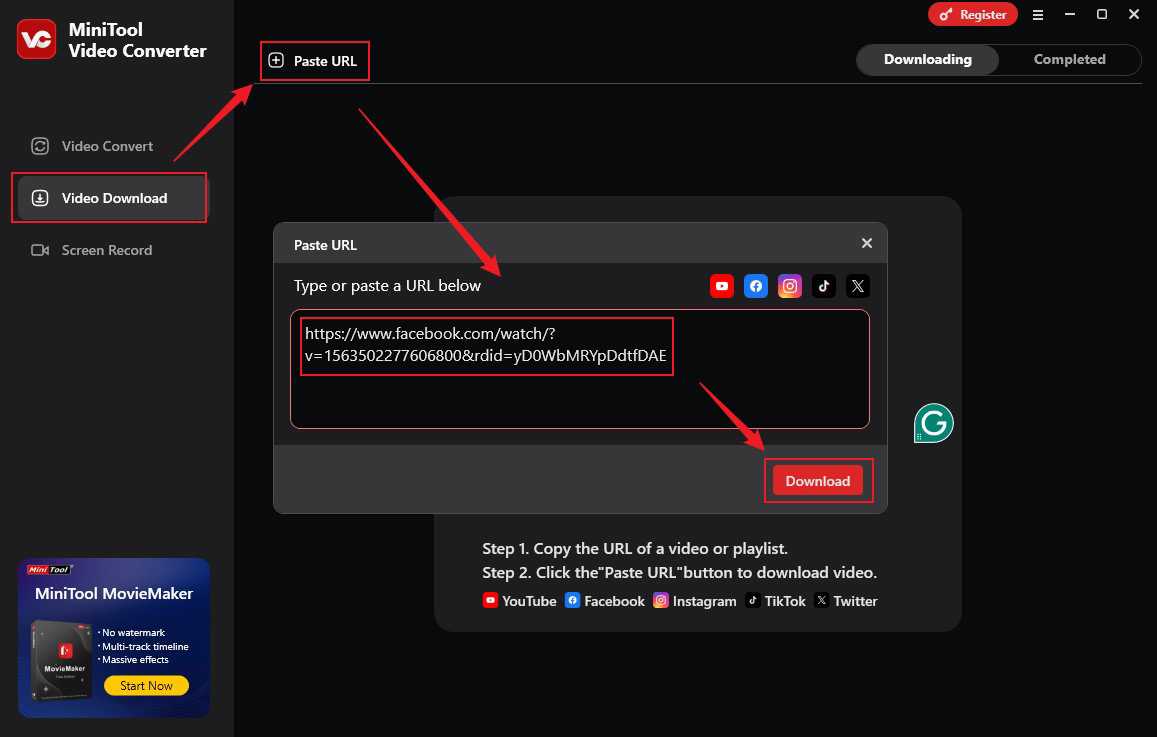
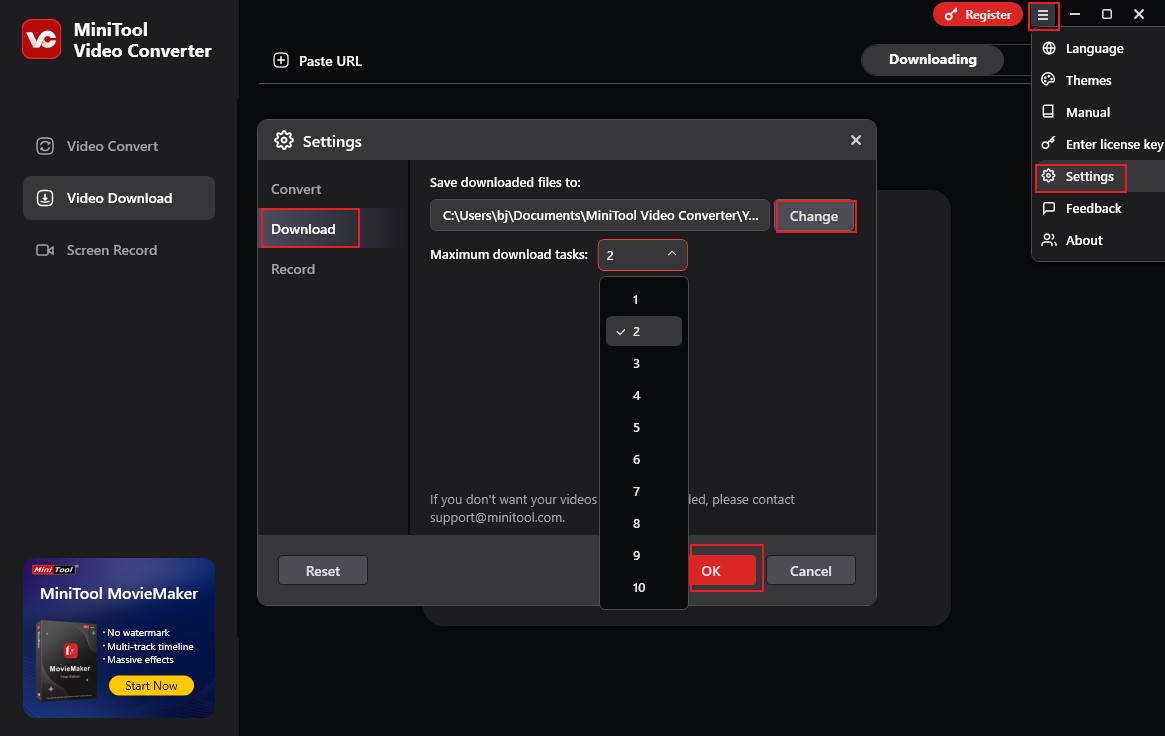
Schritt 3. Wählen Sie das Ausgabeformat
Sobald die Analyse abgeschlossen ist, erscheint ein Fenster. Hier können Sie das gewünschte Ausgabeformat und die Qualität auswählen. Ich nehme hier als Beispiel MP4 1920×1080. Wenn verfügbar, können Sie das Kontrollkästchen bei „Untertitel herunterladen“ aktivieren, um die Untertiteldatei zu erhalten.
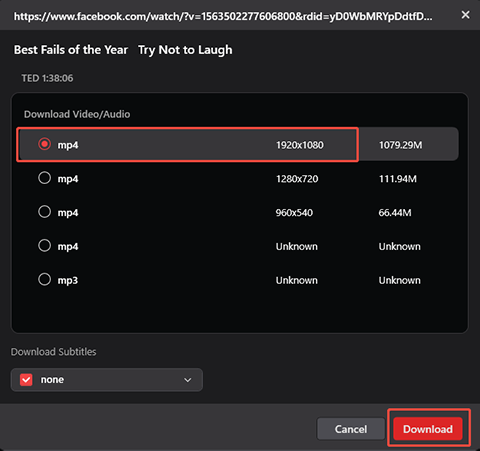
Schritt 4. Video von Facebook speichern
Klicken Sie auf die Schaltfläche Herunterladen, um den Downloadvorgang auszuführen. Sobald die Aufgabe abgeschlossen ist, wechselt der Video-Downloader automatisch vom Unterreiter Herunterladen zum Unterreiter Heruntergeladen. Sie können auf das Symbol Abspielen klicken, um das heruntergeladene Facebook-Video abzuspielen. Gleichzeitig können Sie auf das Symbol Ordner klicken, um das heruntergeladene Video zu finden.

Links
- Expertenleitfaden zum Herunterladen beliebiger Facebook-Videos | 5 Methoden
- Top 5 TikTok-Link-Download-Tools und Schritte zum Speichern von TikTok-Videos
- Facebook-URL-Download: Anleitung zum Speichern von Videos auf Facebook
- 5 Top TikTok-MP3-Download-Tools & Schritte zum Speichern von TikTok-MP3
- Sehen Sie sich an: Wie Sie Ihr eigenes TikTok-Video ohne Wasserzeichen speichern
Themen
Kategorien
MiniTool® Software Ltd. ist ein professionelles Software-Entwicklungsunternehmen und stellt den Kunden komplette Business-Softwarelösungen zur Verfügung. Die Bereiche fassen Datenwiederherstellung, Datenträgerverwaltung, Datensicherheit und den bei den Leuten aus aller Welt immer beliebteren YouTube-Downloader sowie Videos-Bearbeiter. Bis heute haben unsere Anwendungen weltweit schon über 40 Millionen Downloads erreicht. Unsere Innovationstechnologie und ausgebildeten Mitarbeiter machen ihre Beiträge für Ihre Datensicherheit und -integrität.




